
在活动目录的安装部分多次介绍域控制器的安装和DNS服务器有密切的关系,所以当在域林中安装第二棵域树information.com时,DNS服务器要进行一定的设置才能创建域林中的第二棵域树。
在cninfo.com域树中,首选DNS服务器IP地址为192.168.1.27,仍然使用该DNS服务器作为information.com域的DNS服务器,然后在cninfo.com服务器上创建新的DNS域information.com,其具体操作步骤如下。
1)选择“开始”→“管理工具”→“DNS选项”,弹出“DNS管理器”窗口,如图4-40所示,展开左部的列表,用鼠标右键单击“正向查找区域”,在弹出的快捷菜单中选择“新建区域”命令。
2)在“欢迎使用新建区域向导”窗口中,单击“下一步”按钮,进入“区域类型”界面中,如图4-41所示,单击“主要区域”单选按钮。

图4-40 新建DNS区域
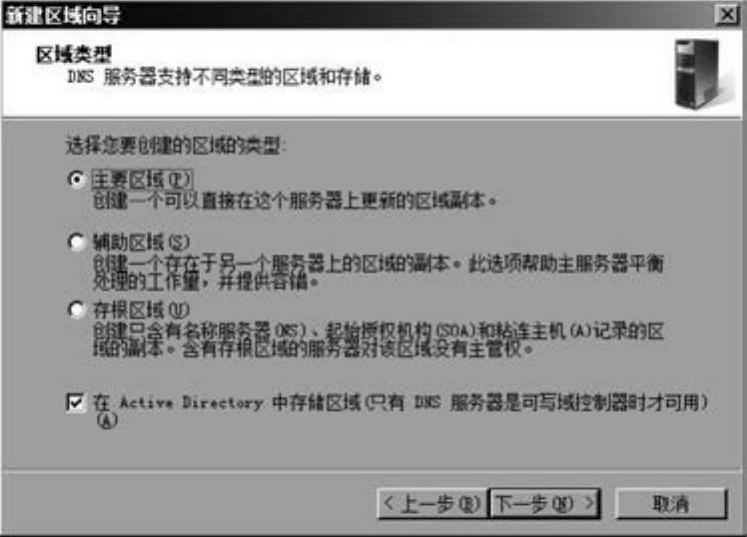
图4-41 “区域类型”界面
3)单击“下一步”按钮,进入“Active Directory区域传送作用域”界面,如图4-42所示,根据需要选择如何复制DNS区域数据,这里选择第二项“至此域中的所有DNS服务器:cninfo.com”。
4)单击“下一步”按钮,进入“区域名称”界面,如图4-43所示,输入DNS区域名称“information.com”。

图4-42 选择如何复制区域数据

图4-43 “区域名称”界面
5)单击“下一步”按钮,如图4-44所示,选择“只允许安全的动态更新”或者“允许非安全和安全动态更新”单选按钮中的任一个,不要选择“不允许动态更新”单选按钮。(www.daowen.com)
6)单击“下一步”按钮,在“新建区域向导”窗口中单击“完成”按钮,然后在“DNS管理器”窗口中,可以看到已经创建的DNS域information.com,如图4-45所示。

图4-44 “动态更新”界面

图4-45 information.com域创建完成
在DNS服务器上做好相应的准备后,在另外一台服务器上安装与设置information.com域树的域控制器,具体的操作步骤如下。
1)首先确认“本地连接”属性TCP/IP首选DNS是否指向了域控制器(本例为192.168.1.27),同时确认本地IP地址(本例设置为192.168.1.30)和域控制器在同一个网段,然后选择“开始”→“服务器管理器”命令打开“服务器管理器”,按照上述“安装活动目录”的方法启动“Active Directory域服务安装向导”,进行至“选择某一部署配置”界面中,选择“现有林”下的“在现有林中新建域”选项,并选中“新建域树根而不是新子域”复选框。
2)单击“下一步”按钮,输入已有域树的根域的域名和管理员的账户、密码,这里已有域树的根域的域名为cninfo.com,单击“下一步”按钮,如图4-46所示,输入新域树根域的DNS名,这里应为information.com。
3)单击“下一步”按钮,新域的NetBIOS名为“INFORMATION”,单击“下一步”按钮,后继步骤和创建域林中的第一个域控制器的步骤类似,不再赘述。一一确定后,安装向导开始安装过程。
4)安装完毕重新启动计算机,选择“开始”→“管理工具”→“Active Directory域和信任关系”命令打开如图4-47所示的窗口,可以看到information.com域已经存在了。

图4-46 命名新域树根

图4-47 information.com域
免责声明:以上内容源自网络,版权归原作者所有,如有侵犯您的原创版权请告知,我们将尽快删除相关内容。







